Slik fjerner du deg selv i bilder på Facebook

Etiketter er en stor del av bildene på Facebook. De lar vennene dine ta bilder av deg, og når de merker deg, vises de på Facebook-siden din. Uten merker må du laste ned og laste opp noen bilder du vil ha på siden din. Dessverre, fordi du kan bli merket i et bilde, kan du bli merket i bilder som ikke er av deg, eller bilder hvor du ikke ser så bra ut. Din bestemor trenger ikke å se din drunken dans.
RELATED: Slik vurderer og godkjenner du hva som vises på Facebook-tidslinjen
Hvis du har Timeline Review satt opp, er det litt lettere : før bilder du er merket på vises på siden din, må du godkjenne dem. Hvis du imidlertid ikke har konfigurasjonen eller vil fjerne taggene fra eldre bilder, er det hva du skal gjøre.
Slik fjerner du fotobilder på Facebook-nettsiden
Finn bildet du vil fjerne tagget fra. Øverst til høyre vil det liste opp alle personene som er merket på bildet.

Hold markøren over navnet ditt.
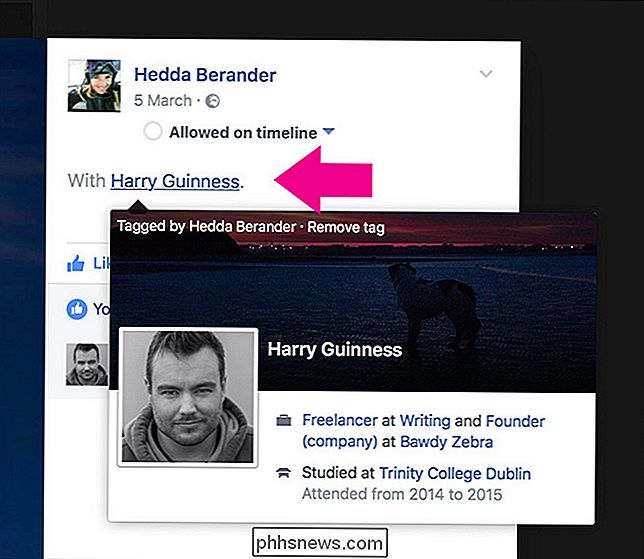
I flyet som vises, klikker du Fjern tagg.
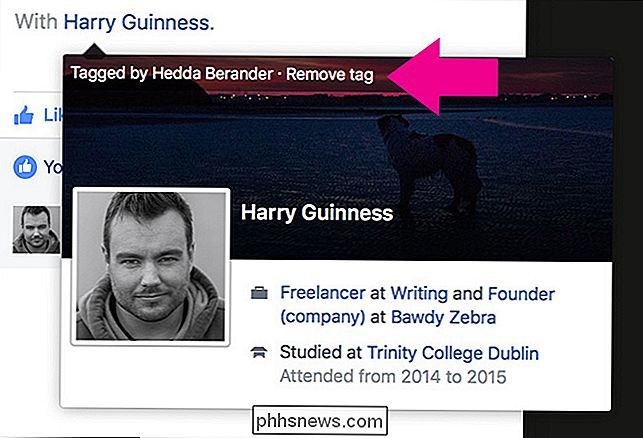
Og det er det, taggen er borte . Bildet vil ikke lenger vises på Facebook-siden din.
Slik fjerner du fotoetiketter på Facebook Mobile App
Ting er en liten bit forskjellig på mobilen. Finn bildet du vil fjerne taggen fra, og trykk på tagikonet øverst til høyre.


Merkene vil dukke opp på bildet. Trykk på den med navnet ditt på det, og trykk deretter på den lille X.
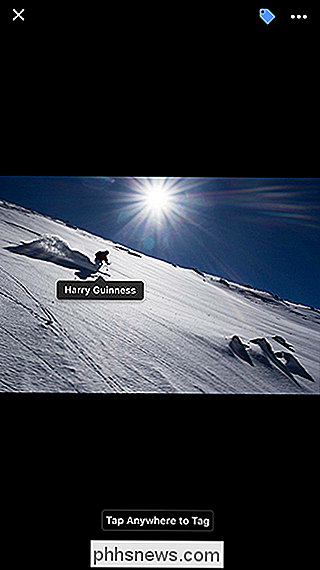
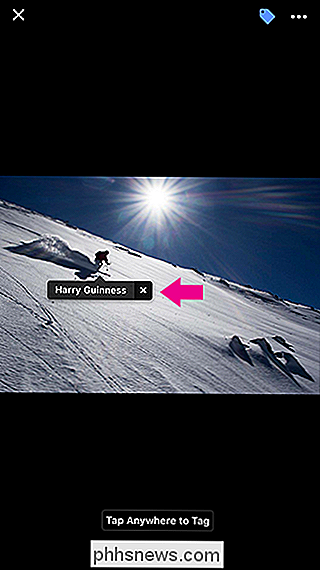
Og igjen vil taggen bli fjernet.
Hvis du fjerner taggen fra et bilde, forhindrer den at den vises på siden din, men den fjerner ikke bildet fra Facebook. Alle som besøker vennens side, vil fortsatt kunne se den i sine bilder. Hvis du virkelig vil at bildet er borte, spør vennen din om å fjerne den.

Den komplette veiledningen for å forbedre Android-batterilevetiden
En gang til måtte du virkelig holde øye med Android-telefonen for å sikre at batteriet ikke var blir tømt for tidlig. Manuelt bytteforbindelser, kontinuerlig justering av lysstyrke og lignende, er i utgangspunktet alle ting fra fortiden nå - men det er fortsatt ting du kan gjøre for å maksimere håndsettets batterilevetid.

Hva er AppData-mappen i Windows?
Windows-applikasjoner lagrer ofte sine data og innstillinger i en AppData-mappe, og hver Windows-brukerkonto har sin egen. Det er en skjult mappe, så du ser det bare hvis du viser skjulte filer i filbehandleren. Hvor finner du AppData Hver brukerkonto har sin egen AppData-mappe med eget innhold. Dette gjør at Windows-programmer kan lagre flere sett med innstillinger hvis en datamaskin brukes av flere personer.



